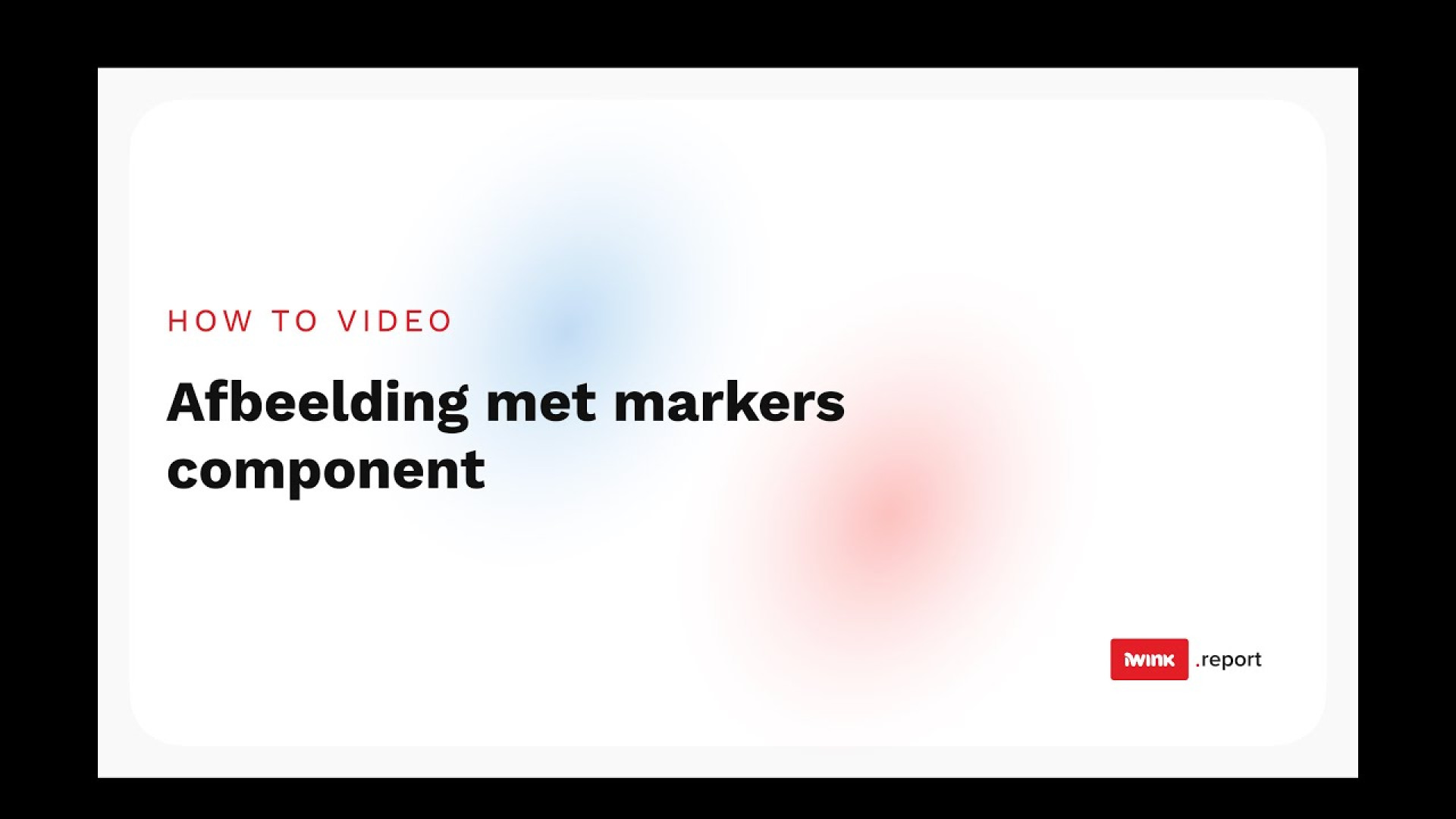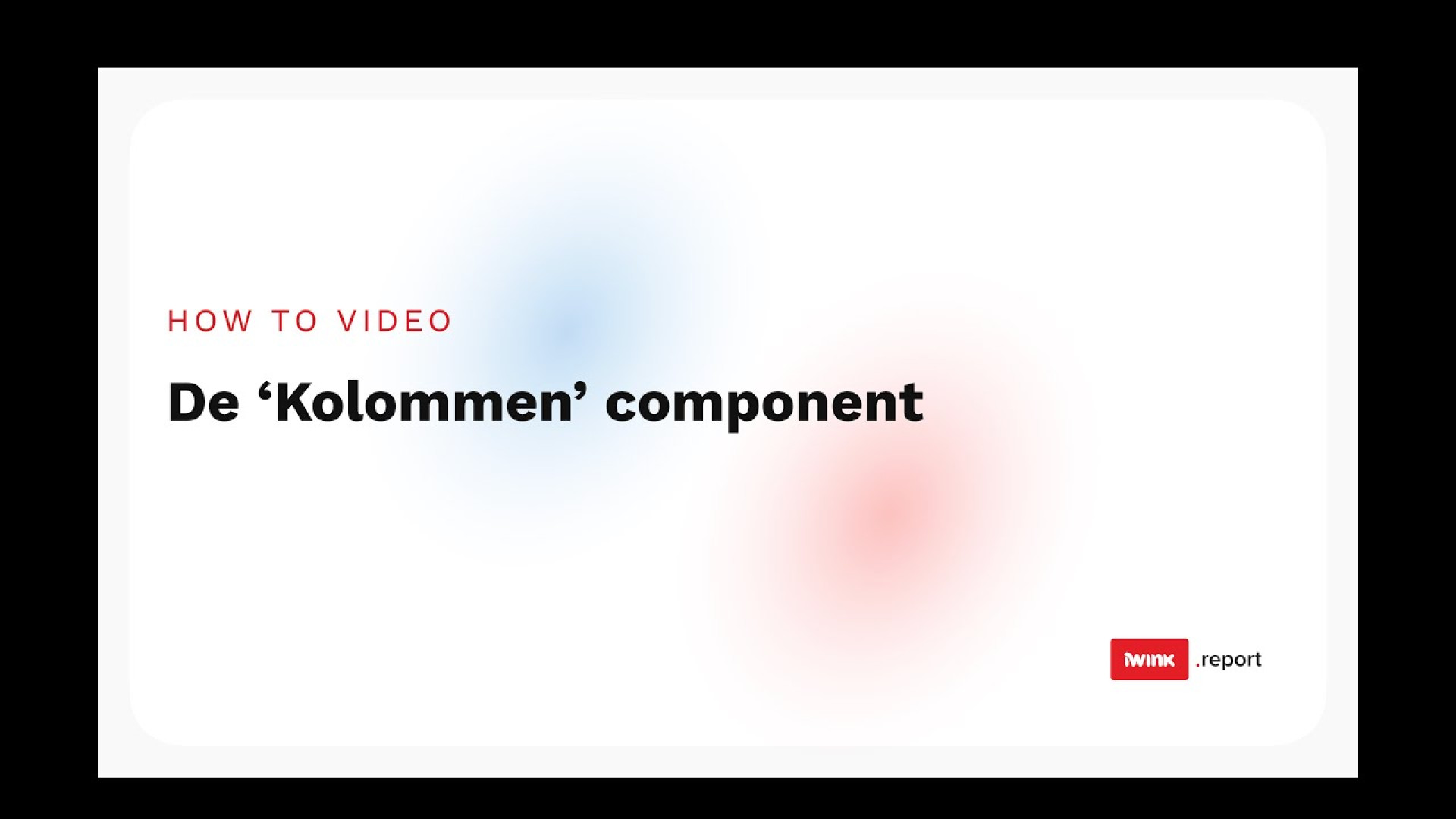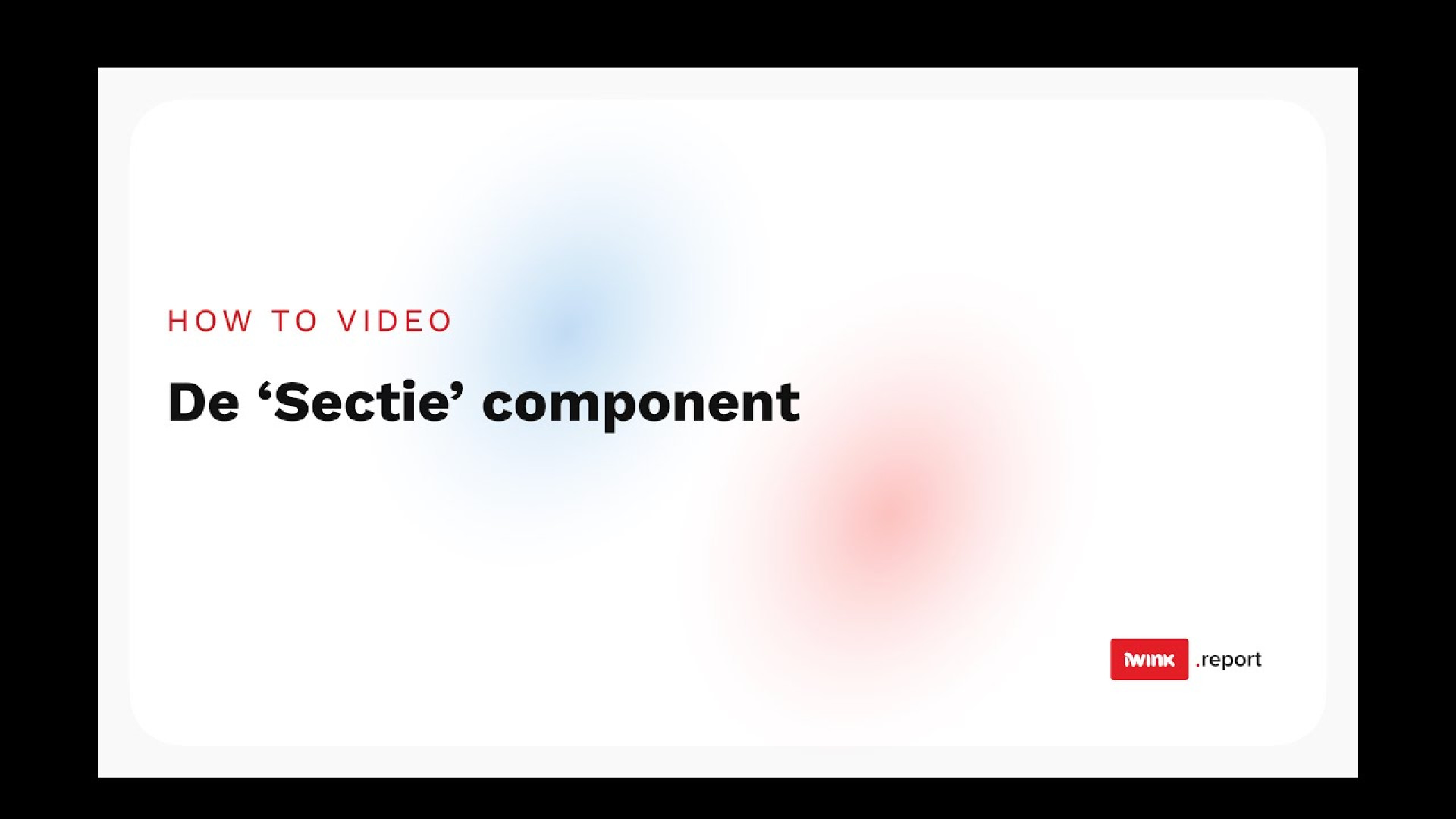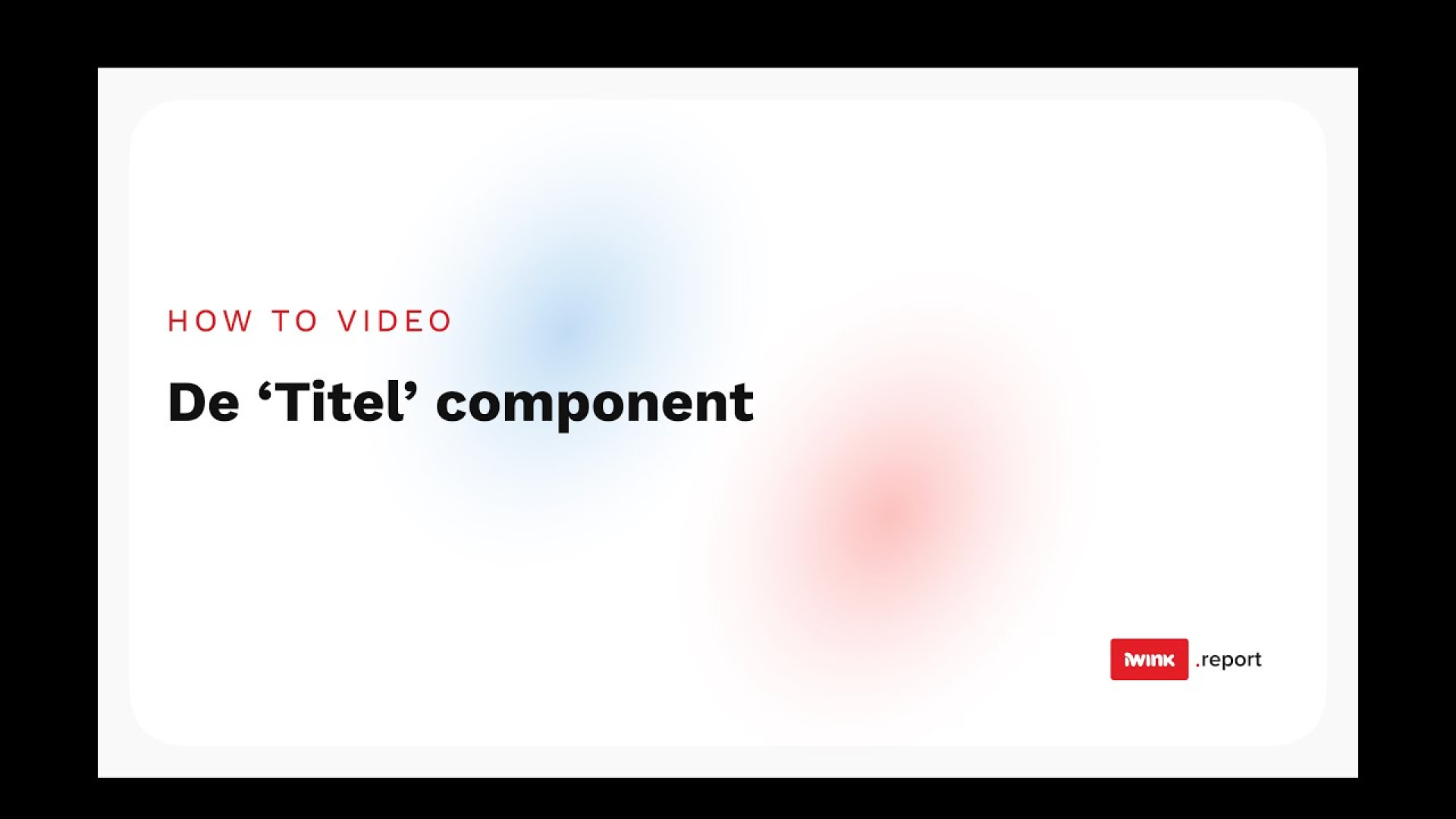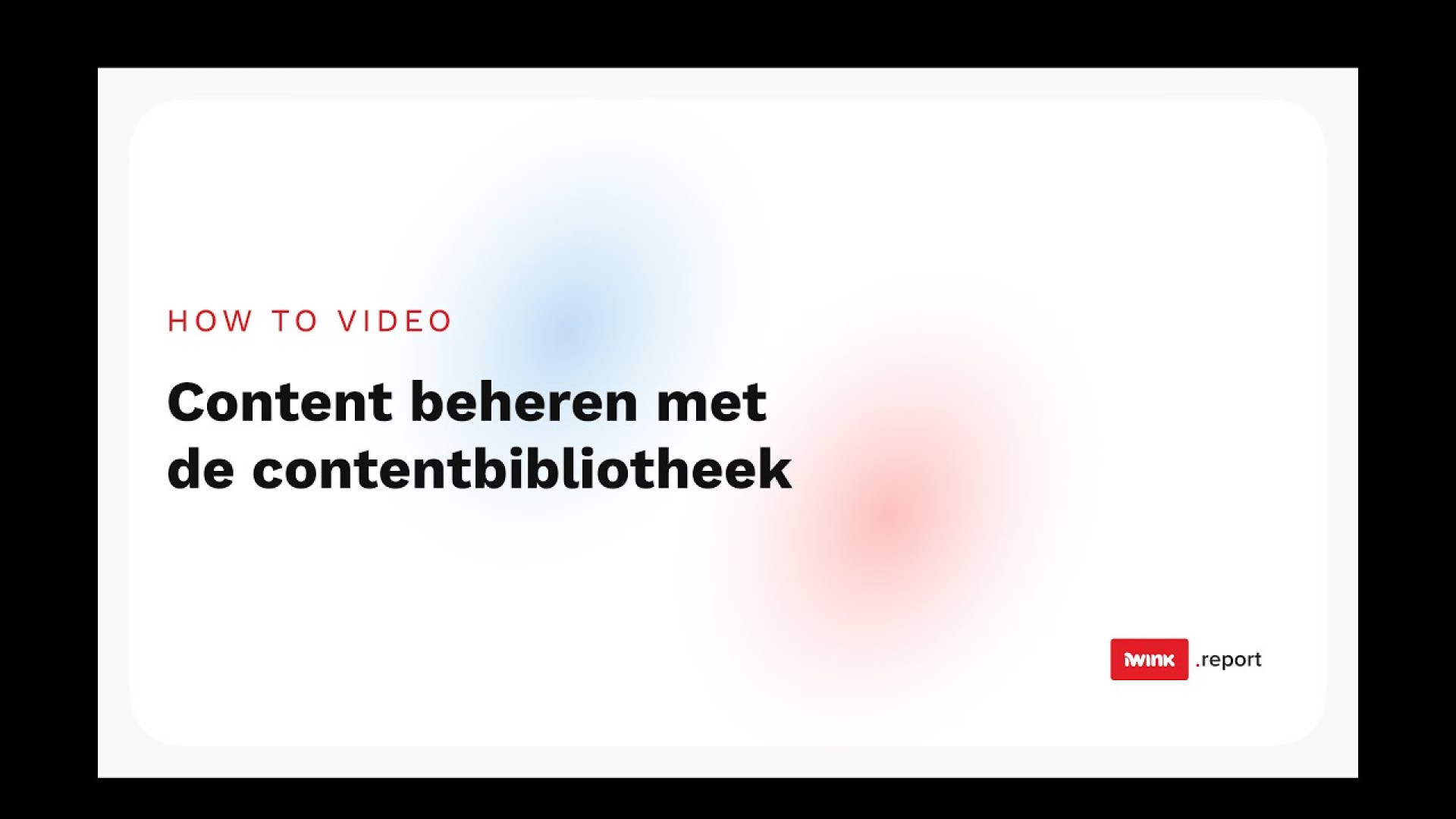04.9 Meer componenten
Een overzicht van de overige componenten
04.9.1 Afbeeldingvergelijker
In deze component kun je twee afbeeldingen toevoegen. Aan de voorkant kun je vervolgens met een slider de verschillen zien tussen deze afbeeldingen. In de PDF zullen de twee afbeeldingen onder elkaar worden getoond. Ook heb je nog de optie om de slider met witte of zwarte controls weer te geven (afhankelijk van hoe licht of donker de afbeelding is).
Hieronder vind je een voorbeeld van de afbeelding-vergelijker:


04.9.2 Afbeelding met markers
04.9.3 Alinea met afbeelding
Met deze component zet je een afbeelding en tekst naast elkaar. Het tekstgedeelte bovenin werkt op vrijwel dezelfde manier als de alinea-component en het toevoegen van een afbeelding werkt net als bij de afbeelding-component.
Er zijn drie typen 'gedrag' die je kunt kiezen om de afbeelding en tekst naast elkaar te zetten. Daarnaast kun je ook nog de positie (links of rechts) van de afbeelding kiezen en hoe breed de afbeelding getoond moet worden. Op mobiele apparaten wordt de afbeelding altijd onder de tekst getoond.
Hieronder zie je de drie voorbeelden hoe het gedrag van deze component kan worden ingesteld.
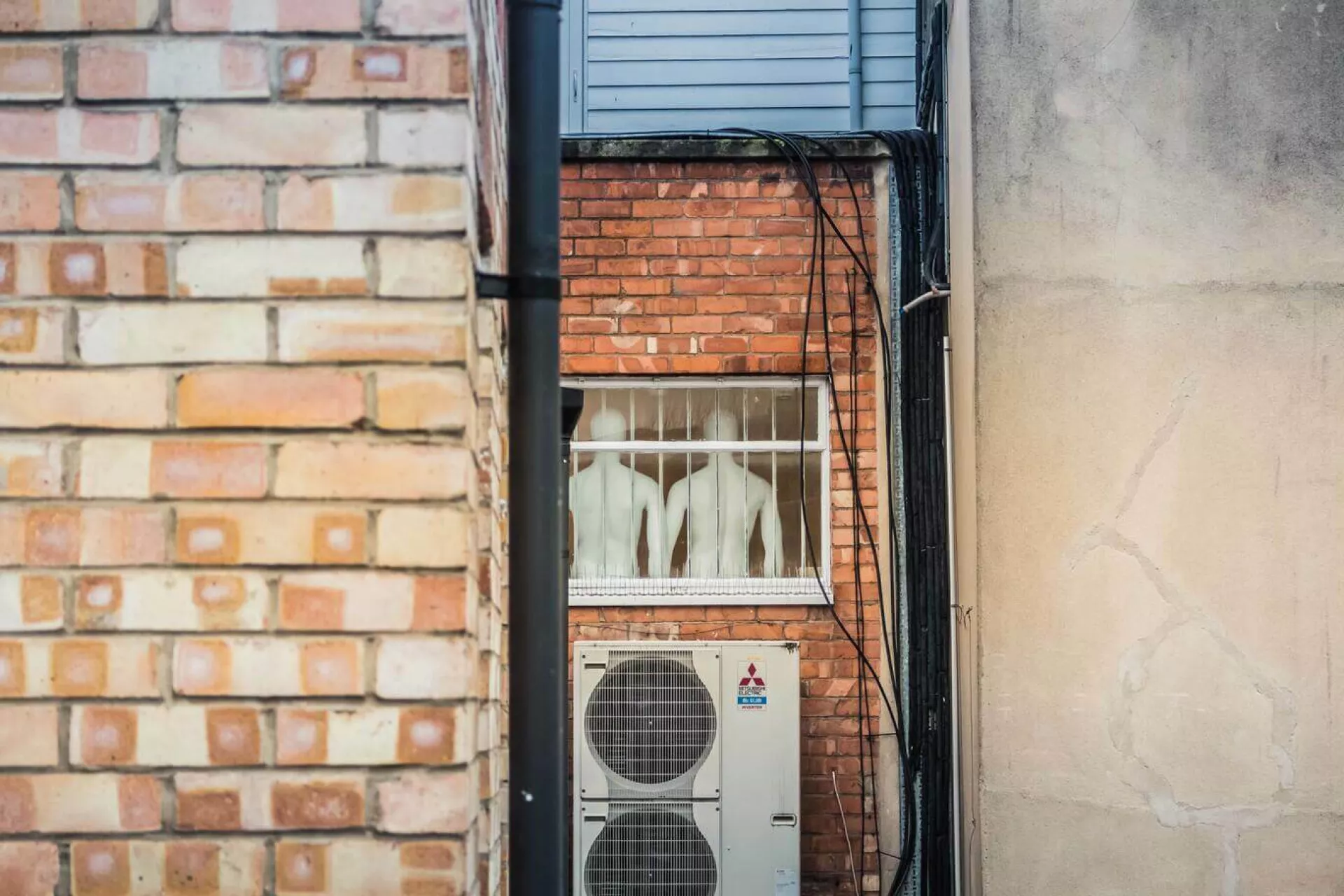
Tekst en afbeelding in twee kolommen
Lorem ipsum dolor sit amet, consectetur adipiscing elit. Nulla fermentum, nisi nec vestibulum facilisis, libero erat venenatis dui, nec posuere ipsum ligula convallis enim. Nunc lacus arcu, luctus vel mauris ut, ultrices ornare massa. Donec et tincidunt ante, at placerat elit. Etiam rutrum orci ipsum, a vulputate ligula finibus consectetur. Aliquam pretium volutpat eros id viverra. Proin vulputate erat sit amet risus facilisis scelerisque. Curabitur velit ex, dapibus in magna sed, tristique ultrices ipsum. Donec magna ipsum, blandit ac pellentesque eget, euismod et felis. Suspendisse semper suscipit porta. Praesent interdum a risus a vestibulum. Phasellus sed finibus neque, ac fermentum nisl.
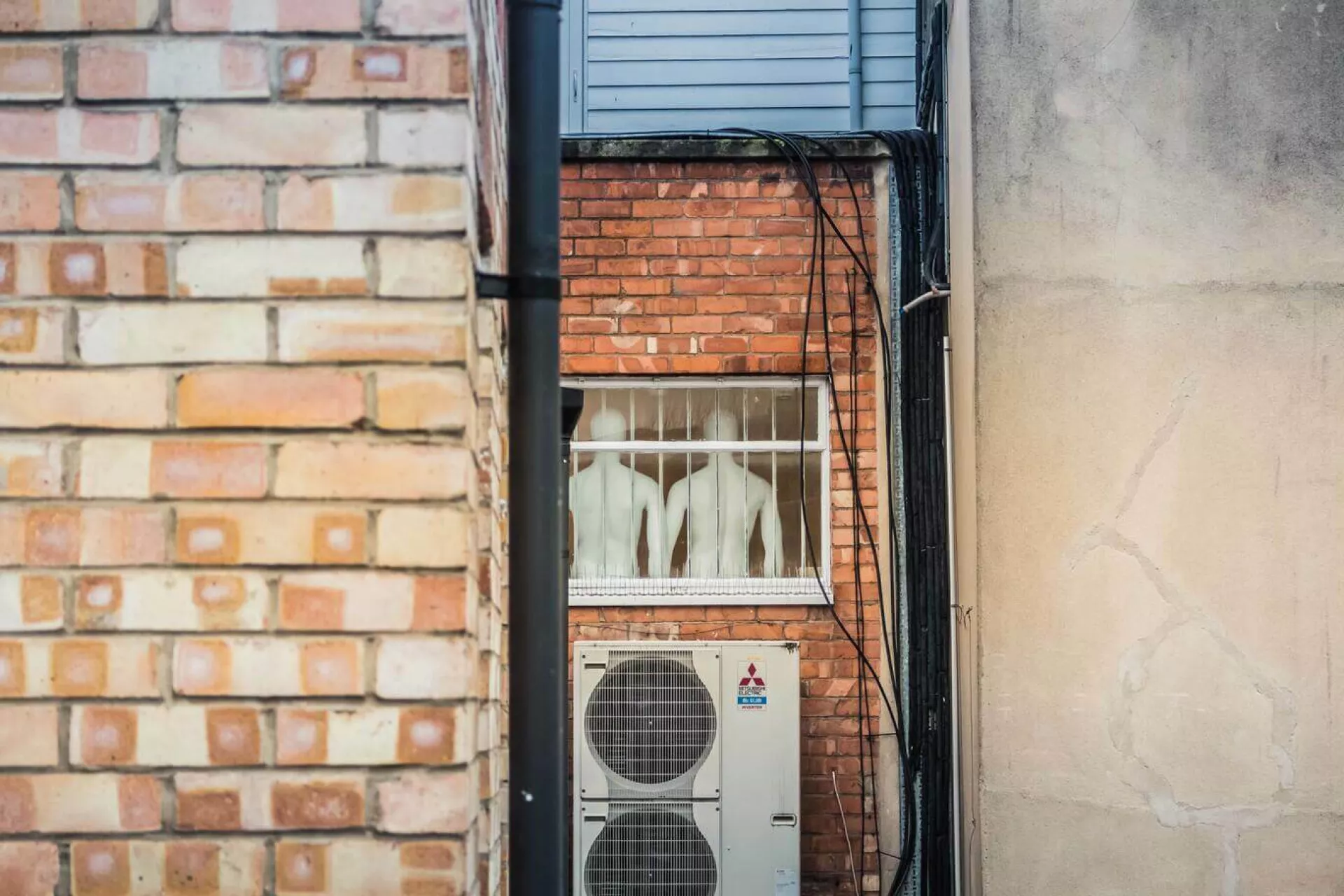
Tekst loopt om afbeelding heen
Lorem ipsum dolor sit amet, consectetur adipiscing elit. Nulla fermentum, nisi nec vestibulum facilisis, libero erat venenatis dui, nec posuere ipsum ligula convallis enim. Nunc lacus arcu, luctus vel mauris ut, ultrices ornare massa. Donec et tincidunt ante, at placerat elit. Etiam rutrum orci ipsum, a vulputate ligula finibus consectetur. Aliquam pretium volutpat eros id viverra. Proin vulputate erat sit amet risus facilisis scelerisque. Curabitur velit ex, dapibus in magna sed, tristique ultrices ipsum. Donec magna ipsum, blandit ac pellentesque eget, euismod et felis. Suspendisse semper suscipit porta. Praesent interdum a risus a vestibulum. Phasellus sed finibus neque, ac fermentum nisl.
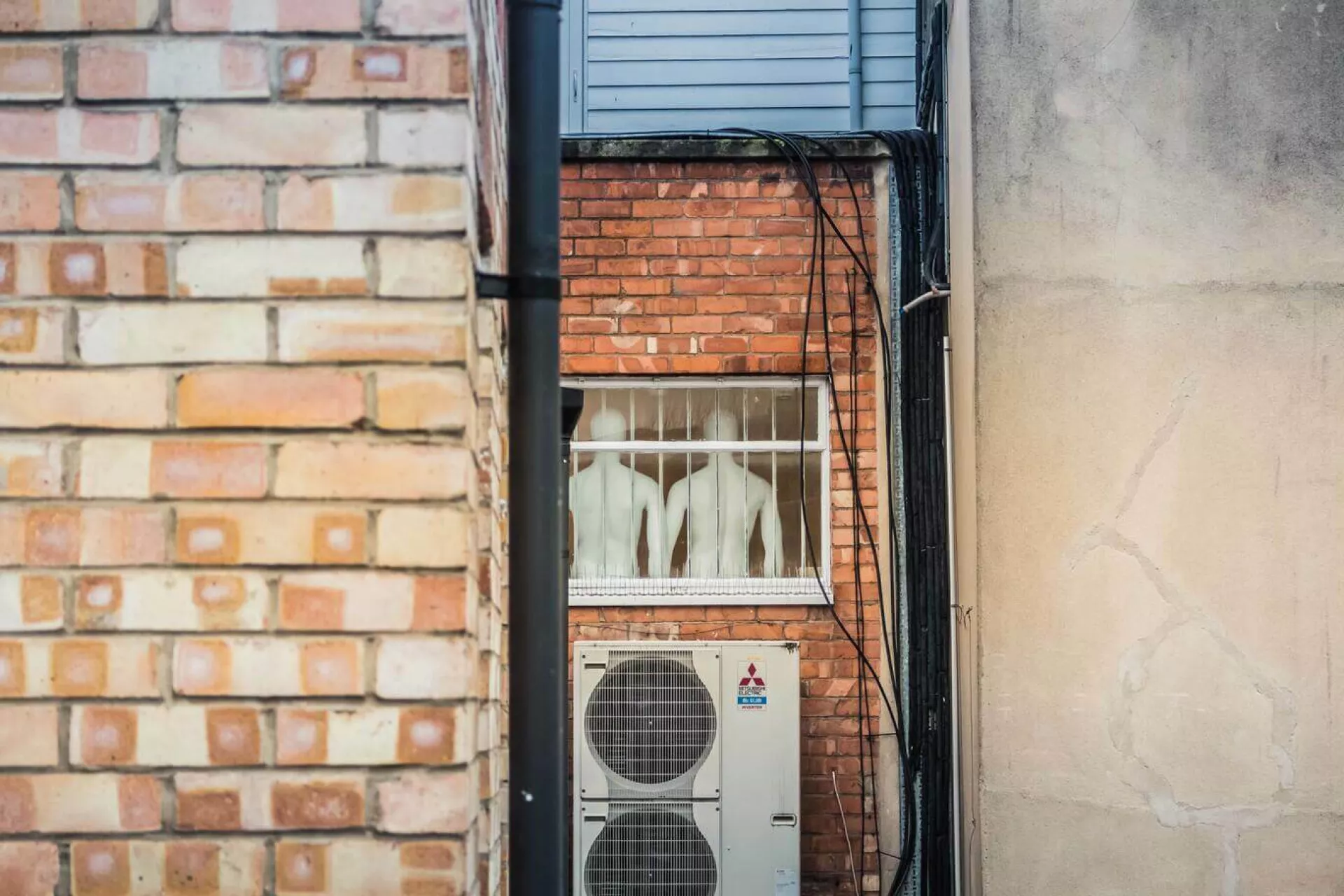
Tekst en afbeelding in twee kolommen, afbeelding groeit mee
Lorem ipsum dolor sit amet, consectetur adipiscing elit. Nulla fermentum, nisi nec vestibulum facilisis, libero erat venenatis dui, nec posuere ipsum ligula convallis enim. Nunc lacus arcu, luctus vel mauris ut, ultrices ornare massa. Donec et tincidunt ante, at placerat elit. Etiam rutrum orci ipsum, a vulputate ligula finibus consectetur. Aliquam pretium volutpat eros id viverra. Proin vulputate erat sit amet risus facilisis scelerisque. Curabitur velit ex, dapibus in magna sed, tristique ultrices ipsum. Donec magna ipsum, blandit ac pellentesque eget, euismod et felis. Suspendisse semper suscipit porta. Praesent interdum a risus a vestibulum. Phasellus sed finibus neque, ac fermentum nisl.
04.9.4 Call-to-action
Met de call-to-action component voeg je knoppen of 'Lees meer' links toe aan een pagina. Deze component vul je als volgt in:
- Link-tekst: Hier vul je de tekst in die in de knop of link komt te staan. Bijvoorbeeld 'Lees het nieuwsbericht op onze website'.
- Externe link: Klik deze optie aan als je een link wilt toevoegen naar een pagina buiten jouw eigen installatie. Als je deze optie aanklikt, verschijnt er een veld waarin je de url van de pagina invult. Let erop dat je de volledige url invult, te beginnen met https://.
- Doel: kies deze optie als je wilt linken naar een andere pagina binnen je rapport. Je krijgt nu de paginaboom te zien. Selecteer de gewenste pagina of de gewenste component binnen een pagina.
- Zoekmachines mogen deze link volgen: vink deze optie uit als de gelinkte pagina niet geïndexeerd mag worden door zoekmachines.
- Open link in modal: vink deze optie aan wanneer je de gelinkte pagina wilt openen in een modal.
04.9.5 Doelstelling
Met de doelstelling-component laat je zien hoe ver je bent met het realiseren van bepaalde doelstellingen.
Een voorbeeld: als woningcorporatie heb je als doel dat in 2027 100% van de woningen energielabel A of B hebben. Je rapporteert nu over het jaar 2024 en in dit jaar heb je 62% van dit doel behaald. Je vult de doelstellingcomponent dan als volgt in:
- Titel: in dit voorbeeld 'Aantal woningen met energielabel A of B'.
- Icoon: in dit geval is er een icoon met een label toegevoegd.
- Waarde: dit is de waarde die je wilt laten zien in dit verslag. In dit geval is het 62, het cijfer dat je rapporteert in het verslag van 2024.
- Eenheid: in dit voorbeeld gaat het om een percentage.
- Waardeomschrijving: dit is in dit voorbeeld leeggelaten. Vul je hier iets in, dan komt dit direct achter de waarde en de eenheid te staan.
- Start- en eindwaarde: je deze waarden invullen, maar dat is niet verplicht. Als je dit leeg laat, worden de waarden ingevuld aan de hand van de doelen.
- Doelen: Hier voeg je extra doelen toe die in de tijdlijn worden weergegeven. In dit geval zijn er 2 'doelen' toegevoegd, namelijk de start van de meting en het uiteindelijke doel. Voor doel 1 is ingevuld: waarde: 35, tijd: 2019. Om aan te geven dat in 2019, toen dit doel werd geformuleerd, 35% van de woningen label A of B hadden. Het tweede doel heeft waarde: 100 en tijd: 2027. Om aan te geven dat in 2027 100% van de woningen label A of B moet hebben.
De component ziet er nu zo uit:
Aantal woningen met energielabel A of B
62%
2019
2027
In de component heb je de mogelijkheid om een introductietekst onder de titel toe te voegen en om per doel een korte beschrijving toe te voegen.
04.9.6 Downloads
De 'Downloads' component gebruik je om extra bestanden, bijvoorbeeld PDF's of afbeeldingen als download toe te voegen aan een pagina.
Klik op de component om deze toe te voegen aan de pagina. Je ziet een titelveld (optioneel) en een knop 'download'. Klik daarop om je eerste bestand toe te voegen.
Vul de titel van de download in. Kies vervolgens 'url' wanneer je een url van de download hebt, of 'Kies bestand' om een bestand toe te voegen. Vervolgens selecteer je het gedrag (bestand downloaden of openen in nieuw tabblad).
Op deze manier voeg je zoveel downloads toe als nodig is.
Hieronder zie je een voorbeeld van de downloads-component:
04.9.7 Grafiek (meter)
Met de component Diagram (meter) kun je bepaalde cijfers laten zien aan de hand van een meter. Je kunt meerdere meters aan een pagina toevoegen en daarmee een soort dashboard maken. Maar je kunt er natuurlijk ook voor kiezen om 1 meter in de lopende tekst toe te voegen.
In onderstaand voorbeeld hebben we dit component gebruikt om een rapportcijfer te laten zien.
04.9.8 Handtekening
Met de component Handtekening geef je aan waar de handtekeningen gezet kunnen worden. Deze component wordt vooral gebruikt voor jaarverslagen. Er zijn vier velden beschikbaar die je kunt tonen:
- Naam
- Functie
- Datum
- Plaats
Vink de opties aan om deze weer te geven. Vervolgens heb je de mogelijkheid om deze opties alvast in te vullen, of om deze leeg te laten zodat dit ingevuld kan worden door de ondertekenaar.
Daar is er nog het veld 'Toon w.g. (was getekend)'. Deze toont 'w.g.' onderaan de handtekening-component.
Een voorbeeld van een volledig ingevuld en een 'leeg' Handtekening-component vind je hieronder:
- Naam:
- Rick de Boer
- Functie:
- Bestuursvoorzitter
- Datum:
- 1-4-2024
- Plaats:
- Groningen
w.g.
- Naam:
- Functie:
- Datum:
- Plaats:
04.9.9 Iframe
Met de iframe component kun je een externe website inladen in een kader. Geef de URL op en de externe website zal op die plek worden ingeladen. Voorwaarde is wel dat de externe website toegang heeft moeten geven om via een iframe ingeladen te mogen worden.
04.9.10 Kerncijfers
Met de component 'Kerncijfers' kun je cijfers vergelijken met een voorgaande periode. Bijvoorbeeld de klantenbeoordeling van 2023 in vergelijking met die van 2022.
Om de kerncijfers te tonen, voeg je eerst de component 'Kerncijfers' toe. Daarna voeg je de kerncijfers zelf toe:
Vervolgens vul je de component in. Vul in ieder geval een titel in, de huidig periode en een cijfer voor de voorgaande periode. In onderstaand voorbeeld hebben we een cijfer uit de Aedes Benchmark gehaald en die als kerncijfer toegevoegd.
Je kunt ervoor kiezen om een maximale waarde te tonen. In het geval van een rapportcijfer zet je hier als waarde 10 neer. Gebruik je percentages, zet de max. dan om 100. Je hoeft dit veld niet verplicht in te vullen.
Verder kun je nog een link toevoegen naar een pagina met meer info en/of een icoon erbij plaatsen. Hieronder zie je hoe de component in het CMS is gevuld en hoe deze aan de voorkant wordt getoond:
04.9.11 Kolommen
Met de component Kolommen zet je meerdere componenten naast elkaar. Deze component had eerder de naam 'flex-grid'. In onderstaande video wordt uitgelegd hoe de component werkt.
Tekst
Zet 2 teksten / alineacomponenten naast elkaar.
Tekst
Zet 2 teksten / alineacomponenten naast elkaar.
Zet meerdere afbeeldingen naast elkaar




Of zet meerdere grafieken naast elkaar
Bovenstaande grafiek in tabel-vorm:
| Aantal leerlingen | VMBO |
|---|---|
| 2020 | 450 |
| 2021 | 476 |
| 2022 | 480 |
| 2023 | 465 |
Bovenstaande grafiek in tabel-vorm:
| M/v/x verdeling | Aantal |
|---|---|
| Man | 85 |
| Vrouw | 40 |
| Non-binair | 5 |
04.9.12 Lijst met links
Maak een lijst aan waarin je interne of externe links kunt opnemen.
04.9.13 KPI's
Met de KPI component laat je op een overzichtelijke manier belangrijke statistieken of onderdelen zien. In deze component kun je meerdere KPI's tonen. Hieronder zie je een voorbeeld van de KPI component met drie KPI's.
04.9.14 Matrix-tabel
Met de component Matrix-tabel voeg je tabellen toe waarin je een karakter uit het Excel-bestand kunt vervangen met een icoon en dit icoon een kleur kunt geven. Je kunt de tabel direct in het CMS maken of koppelen aan een Excel-bestand. Zo ziet de tabel eruit:
| Duurzaamheidsdoelstellingen | Score | Doel behaald? |
|---|---|---|
| Doelstelling 1 | 40 | |
| Doelstelling 2 | 55% | |
| Doelstelling 3 | 74 | |
| Doelstelling 4 | 4 | |
| Doelstelling 5 | 87 |
- Gehaald
- niet gehaald, maar wel goed op weg
- Niet gehaald
Hoe vul je deze component?
Allereerst voeg je een component 'Matrix-tabel' toe. De waardes uit de tabel kun je handmatig vullen of je kunt er voor kiezen om deze vanuit een bronbestand te halen.
Vervolgens voeg je 'Legenda' componenten toe . Hier stel je in welk karakter vervangen moet worden door een icoon met een kleur. De onderdelen die je hier vult, worden onder de tabel in een legenda getoond, zoals je hierboven in het voorbeeld kunt zien.
Zo vul je dit onderdeel in:
- Karakter: hier vul je het karakter in dat je in de tabel hebt staan en dat vervangen moet worden door een gekleurd icoon. In bovenstaand voorbeeld hebben we in kolom 'doel behaald' de karakters 1, 2 en 3 gebruikt.
- Titel: hier vul je de omschrijving in die hoort bij de kleur van dit item in de tabel.
- Kleur: hier geef je aan welke kleur dit icoon moet krijgen.
- Vorm van icoon: hier selecteer je het icoon dat je in de tabel wilt gebruiken.
Boven de legenda zie je nog de optie 'alleen volledige overeenkomst vanuit legenda vervangen'. Dit staat standaard aangevinkt en is in de meeste gevallen ook de beste optie. Dit betekent in ons voorbeeld dat alleen een cel met een 1, 2 of 3 vervangen wordt door een icoon. Zetten we deze optie uit, dan worden in bovenstaand voorbeeld ook de 1, 2 en 3 in de velden 'doelstelling 1', 'doelstelling 2' en 'doelstelling 3' vervangen door een icoon.
04.9.15 Pagina-scheiding
Met de pagina-scheiding is het mogelijk om een visuele scheiding te maken op de pagina. Dit kan in twee vormen:
- Simpele scheidingslijn
- Pagina-scheiding met afbeelding
Simpele pagina-scheiding
Gebruik het vinkje 'Simpele scheidingslijn' om alleen een lijn weer te geven. Onder het tabblad 'Opmaak' zijn nog mogelijkheden om de kleur, dikte en stijl van de lijn aan te passen.
Hieronder zie je een voorbeeld van een simpele pagina-scheiding:
Visuele scheidingslijn (pagina-scheiding met afbeelding)
Deze optie is meer grafisch en kan naast de afbeelding ook nog een titel en subtitel bevatten. Ook kan de hoogte ervan worden ingesteld.
Hieronder zie je een voorbeeld van een visuele pagina-scheiding:

Titel van de pagina-scheiding
Met daaronder een subtitel
04.9.16 PDF-download
De PDF-downloadknop toont een knop waarmee de PDF-versie van het verslag kan worden gedownload. Deze vind je standaard op de pagina 'Downloaden als PDF' in het rechtermenu, maar je hebt ook de optie om deze op een contentpagina toe te voegen. Het enige veld dat je in dit component kunt vullen is het titelveld.
04.9.17 QR-code
Met de QR-code component voeg je een QR-code toe die linkt naar:
- URL van de publicatie
- URL van het hoofdstuk
- URL van de pagina
- Een eigen url
Deze component is alleen beschikbaar voor de PDF-versie van een rapport.
04.9.18 Sectie
04.9.19 Titel
04.9.20 Verwijzing (contentbiblotheek)
Met de component 'Verwijzing' kun je componenten uit de contentbibliotheek halen. Dit is handig wanneer je inhoud in je verslag hebt wat ook voor kan komen in andere verslagen. Voeg een component 'Verwijzing' toe en selecteer de component uit de boom die je op deze plek in de pagina toe wilt voegen.
04.9.21 Vimeo
Voeg de URL van een Vimeo-video in op deze te tonen in je publicatie.
04.9.22 Voetnoot
Met deze component voeg je een voetnoot toe onder elk gewenst component. Tabellen en grafieken hebben al een veld voor voetnoten, maar de overige componenten hebben dit niet. Daar is deze component voor.
04.9.23 Witruimte
Met de Witruimte-component kun je witruimte tussen verschillende componenten toevoegen. Voor de online versie kun je kiezen tussen drie verschillende hoogtes.
Voor de PDF versie kun je witruimte instellen tussen de 0% en 100% van de pagina-hoogte:
04.9.24 YouTube
Voeg de URL van een YouTube-video in op deze te tonen in je publicatie.